
Í þessari einföldu kennsluupplýsingum um hvernig á að leysa vandamálið með skemmdum körfu í Windows 10, 8.1 eða Windows 7 og skila frammistöðu sinni.
- Hvernig á að leiðrétta villuna "Diskur körfu er skemmd"
- Viðbótarleiðréttingaraðferðir
- Vídeó kennsla.
Einföld Lagað Villa "Karfan á diski er skemmd"
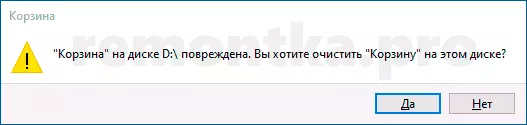
Auðveldasta aðferðin við að leiðrétta villuna í körfunni, að því tilskildu að ekkert af innihaldi þess sem þú vilt, samanstendur af eftirfarandi skrefum:
- Hlaupa stjórnarlínuna fyrir hönd kerfisstjóra: Í Windows 10 er hægt að gera með því að byrja að slá "stjórn lína" í leit að verkefnisstikunni, þá með því að hægrismella á niðurstöðuna og velja viðeigandi atriði. Aðrir aðferðir eru lýst hér.
- Sláðu inn stjórnina (í þessari skipun þarftu að skipta um stafinn Z á bréfi disksins, þar sem körfan er skemmd): RD / S / Q Z: \ $ Recycle.bin Ýttu á Enter.

Körfan verður fjarlægð ásamt innihaldinu og í framtíðinni er það sjálfkrafa búið til aftur. Því miður, aðferðin kallar ekki alltaf: Stundum geturðu fengið upplýsingar um hvað er neitað aðgangur að tiltekinni möppu, slóðin sem lítur út eins og $ endurvinnsla.Bin 'S-númer \ möppu eða skilaboðin sem möppan er ekki tóm.
Möguleg lausnarvalkostir - Í næsta kafla, en fyrst - annar einföld aðferð, sem getur einnig hjálpað:
- Hægrismelltu á körfuna, veldu "Properties" og vertu viss um að körfu á vandamálinu sé stillt á "Stilltu stærðina" og stilltu hvaða stærð sem er.
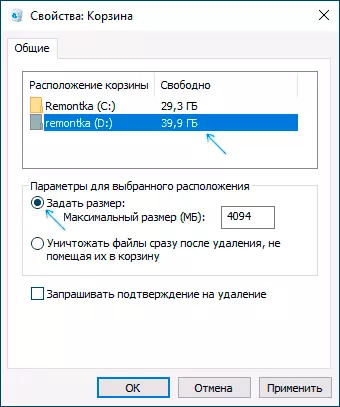
- Opnaðu leiðara og í því með því að ýta á hægri músarhnappinn á diskinum sem vandamálið er opið "Properties".
- Smelltu á hnappinn "Diskur".
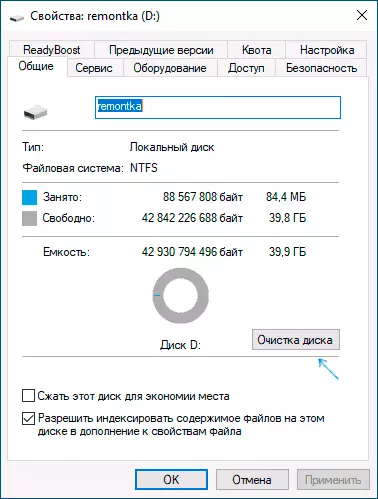
Þegar þú hreinsar diskinn skaltu velja hreinsun körfunnar. Ef allt gengur með góðum árangri verður körfan hreinsuð og villan birtist ekki aftur.
Hvað á að gera ef það er neitað aðgangur eða "mappa er ekki tóm" þegar körfan er eytt
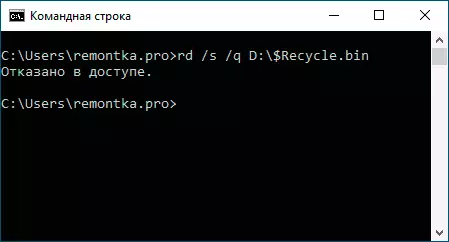
Ef þú reynir að framkvæma ofangreind skipunina færðu skilaboð sem þú hefur verið hafnað aðgang, ég mæli með að framkvæma eftirfarandi skref:
- Endurhlaða tölvuna í öruggum ham, þú getur notað leiðbeiningarnar öruggar Windows 10 ham.
- Reyndu aftur að framkvæma skref frá fyrri aðferð. Ef það virkaði ekki skaltu fara í 3. skrefið.
- Nota ekki leiðara, en allir skráarstjórinn þriðja aðila, eins og langt eða archiver (til dæmis í 7-zip og WinRar er innbyggður skráarstjórinn) Farið í falinn kerfi möppu $ endurvinnslu.bin á diskinum þar sem Vandamálið við körfuna stóð upp og eytt úr þessari möppu, eru öll undirmöppur með nöfn S-tölurnar með því að nota þennan skráasafn.
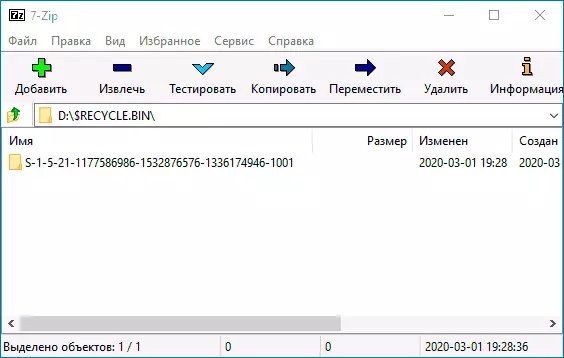
- Ef þessi aðferð hjálpar ekki, geturðu hlaðið niður tölvunni frá Windows Bootable Flash Drive og reyndu að eyða körfu möppunni þaðan: í uppsetningarforritinu er nóg að ýta á Shift + F10 takkana (eða Shift + FN + F10 ) Til að reka stjórn línuna.
Við the vegur, með því að nota skref 3, getur þú og þykkni skrár úr körfunni ef það er eitthvað sem þú þarft þar: Bara flytja þau á staðinn sem þú þarft.
Vídeó kennsla.
Ef það hjálpar ekki, í kenningunni getur það reynst að það séu nokkrar skrár í körfunni, þar sem aðgerðirnar eru nú framleiddar af sumum hugbúnaði frá þriðja aðila, er ekki nauðsynlegt að vera gagnlegt: Ég mæli með að athuga Tölvan fyrir nærveru óæskilegra með hjálp sérstakrar leiðir til að fjarlægja illgjarn forrit. Það er líka líklegt að skráarkerfið á diskinum sé skemmd, framkvæma það með chkdsk, meira: hvernig á að athuga harða diskinn á villum.
